1分钟把文字“拆散”,让你的PPT瞬间变高级~
- 时间: 2024-05-20 14:44:07
- 来源: 网络
- 分类于: 默认分类
- 浏览: 10 次
大家有没有看到过这样的海报:
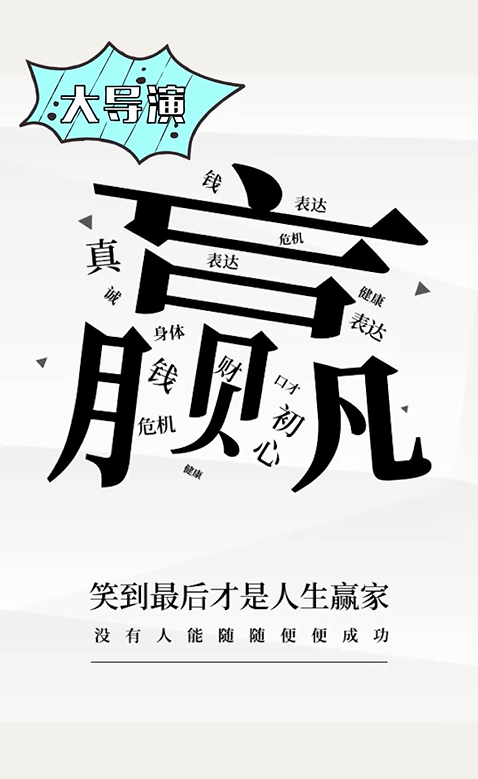
是不是觉得这个海报很好看!
不仅特别的简洁,设计感还特别的足!
但是,做起来肯定很麻烦……
如果你真的这样觉得的话,那我只想说:你错了!大错特错!
因为这种拆字效果,真的没有你想象的那么难~
只要一分钟,你也可以做出如此有设计感的海报~
❶ 首先:输入主题文字
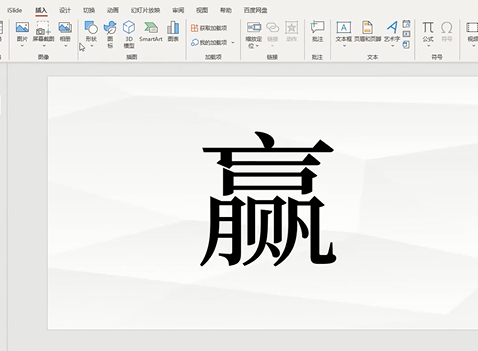
❷ 然后在旁边插入一个矩形
如何插入呢:点击【插入选项卡】中的【插入形状】→【矩形】
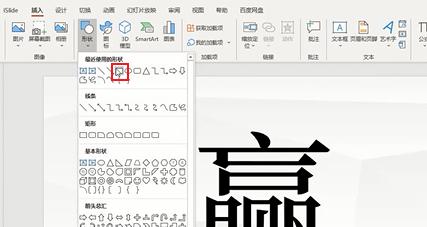
❸ 选中矩形和文字(按住【Ctrl】鼠标左键分别点击文字和矩形)
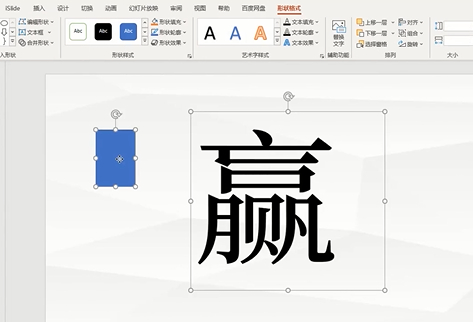
在【插入形状】中点击【合并形状】:
(偷偷的说一下,这一步其实也叫【布尔运算】想了解更多可以持续关注我们学一招哦!当然这个操作也在《和秋叶一起学 PPT》中有详细讲解哦~)
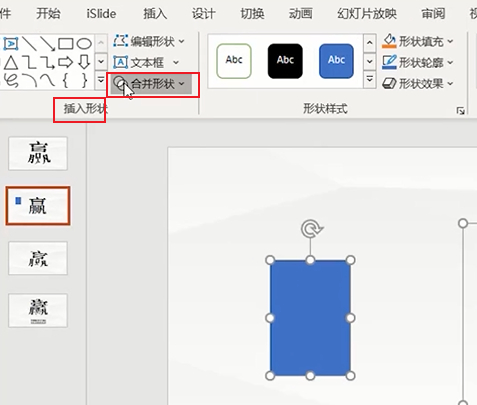
选择拆分:
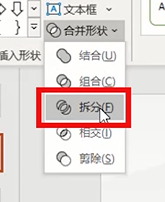
删除文字中的多余部分:

文字就被拆分好啦~

❹ 调整一下文字位置

再加一些符合主题的内涵词语。

这张炫酷简洁又不失设计感的海报就做好啦~